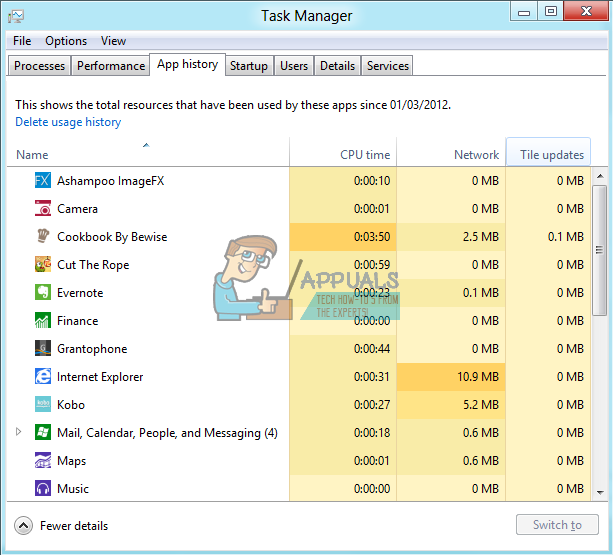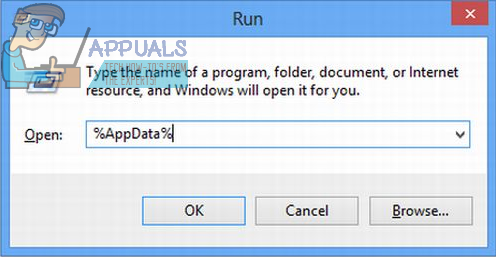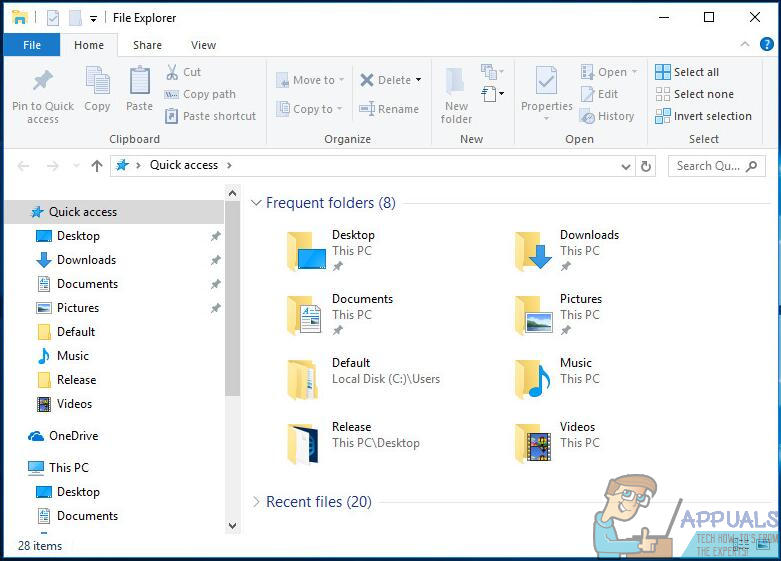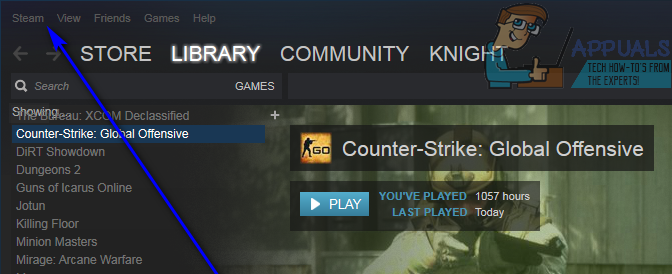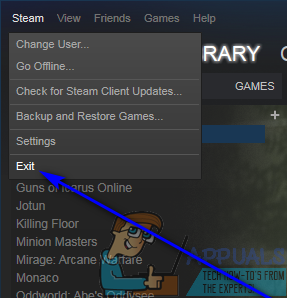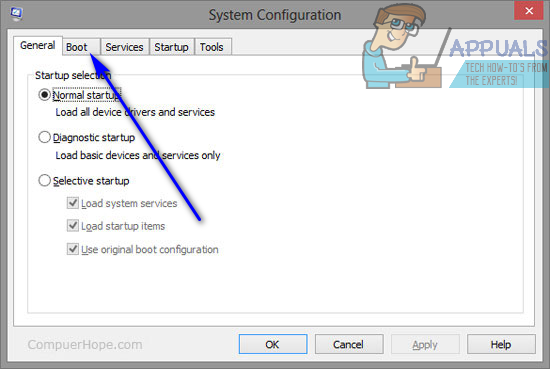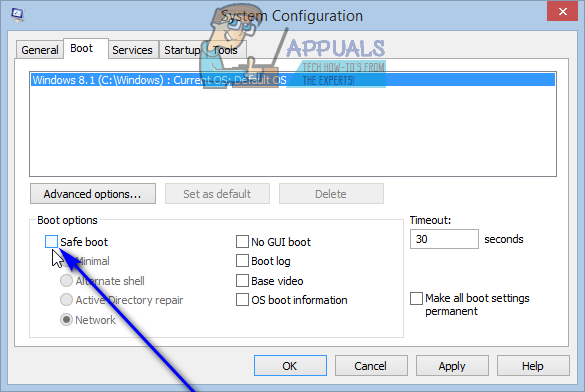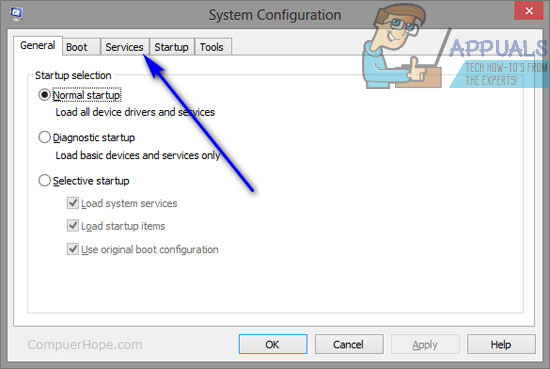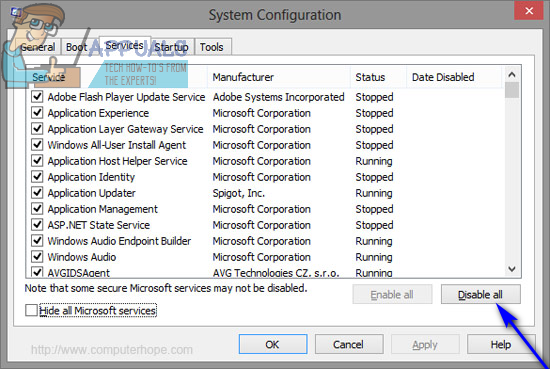Το Spotify είναι μια από τις καλύτερες πλατφόρμες ροής μουσικής εκεί έξω, το Spotify διαθέτει μια ειδική εφαρμογή για επιτραπέζιους υπολογιστές για να διευκολύνει τους χρήστες να κάνουν ροή μουσικής στους υπολογιστές τους. Δυστυχώς, πολλοί χρήστες των Windows έχουν αναφέρει ότι βλέπουν τον κωδικό σφάλματος 18 ενώ προσπαθούν να εγκαταστήσουν την εφαρμογή Spotify στους υπολογιστές τους. Ο κωδικός σφάλματος 18 συνοδεύεται πάντα από ένα μήνυμα που αναφέρει:
«Το πρόγραμμα εγκατάστασης δεν μπορεί να εγκαταστήσει το Spotify επειδή τα αρχεία για εγγραφή χρησιμοποιούνται από άλλη διαδικασία. Βεβαιωθείτε ότι το Spotify δεν εκτελείται και δοκιμάστε ξανά. '

Εμφανίζεται ο κωδικός σφάλματος 18 επειδή αρχεία που υποτίθεται ότι πρέπει να αντιγραφούν στον υπολογιστή σας και να γραφτούν κατά την εγκατάσταση του Spotify, για κάποιο λόγο, είναι ήδη σε αυτόν και χρησιμοποιούνται επίσης από άλλη διαδικασία ή εφαρμογή, ενώ το πρόγραμμα εγκατάστασης Spotify προσπαθεί να κάνει η δουλειά του. Αυτός είναι ο λόγος για τον οποίο οι περισσότεροι χρήστες που επηρεάζονται από αυτό το πρόβλημα βλέπουν τον κωδικό σφάλματος 18 κατά την προσπάθεια επανεγκατάστασης του Spotify μετά την προηγούμενη απεγκατάσταση του από τους υπολογιστές τους. Μερικές φορές όταν απεγκαθιστάτε μια εφαρμογή από τον υπολογιστή σας, μερικά αρχεία, ρυθμίσεις ή στοιχεία μητρώου που σχετίζονται με την εφαρμογή που απεγκαθιστάτε μένουν πίσω. Εάν αυτά τα υπολείμματα χρησιμοποιούνται αργότερα από άλλη διαδικασία ή εφαρμογή ενώ προσπαθείτε να εγκαταστήσετε ξανά την εφαρμογή που απεγκαταστήσατε, η επανεγκατάσταση ενδέχεται να αποτύχει.
Ευτυχώς, όμως, η λήψη κωδικού σφάλματος 18 κατά την προσπάθεια εγκατάστασης του Spotify δεν είναι το τέλος του κόσμου. Τα παρακάτω είναι μερικές από τις πιο αποτελεσματικές λύσεις που μπορείτε να χρησιμοποιήσετε για να απαλλαγείτε από τον κωδικό σφάλματος 18 και να εγκαταστήσετε με επιτυχία το Spotify:
Λύση 1: Τερματίστε τυχόν διεργασίες Spotify που εξακολουθούν να εκτελούνται στο παρασκήνιο
- Τύπος Ctrl + Μετατόπιση + Esc για να ξεκινήσετε το Διαχειριστής εργασιών .
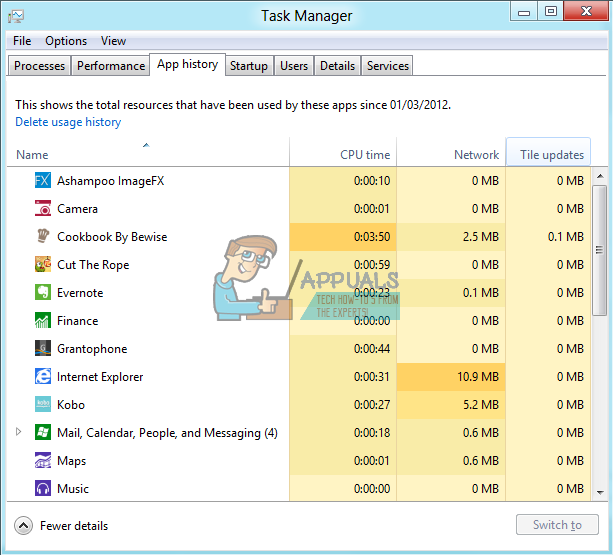
- Μεταβείτε στο Διαδικασίες αυτί.

- Μετακινηθείτε στη λίστα των διαδικασιών που εκτελούνται αυτήν τη στιγμή στον υπολογιστή σας και αναζητήστε τυχόν διαδικασίες με το 'Spotify' στο όνομά τους.
- Εάν δεν βρείτε τέτοιες διαδικασίες, αυτή η λύση δεν είναι κατάλληλη για εσάς και θα πρέπει να προχωρήσετε σε άλλη. Εάν βρείτε τέτοιες διαδικασίες, ένα προς ένα, κάντε δεξί κλικ σε κάθε μία και κάντε κλικ στο Διαδικασία λήξης .
- Κάντε κλικ στο Τερματισμός διαδικασίας στο διάλογο που προκύπτει για να επιβεβαιώσετε την ενέργεια.
- Εκτελέστε το πρόγραμμα εγκατάστασης Spotify και δείτε αν μπορείτε πλέον να εγκαταστήσετε επιτυχώς το Spotify στον υπολογιστή σας.
Λύση 2: Διαγράψτε το φάκελο Spotify στον κατάλογο AppData του υπολογιστή σας
- Πάτα το Λογότυπο των Windows κλειδί + Ρ για να ανοίξετε ένα Τρέξιμο διάλογος.

- Τύπος %δεδομένα εφαρμογής% μέσα στο Τρέξιμο διαλόγου και πατήστε Εισαγω για να ανοίξετε το Δεδομένα εφαρμογής κατάλογο σε μια νέα παρουσία του Εξερεύνηση των Windows .
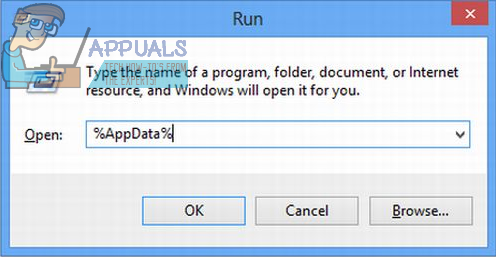
- Εντοπίστε το Spotify φάκελο στο Δεδομένα εφαρμογής κατάλογο, κάντε δεξί κλικ πάνω του και κάντε κλικ στο Διαγράφω .
- Στο αναδυόμενο παράθυρο που προκύπτει, κάντε κλικ στο Ναί για να επιβεβαιώσετε τη δράση και διαγράφω ο Spotify ντοσιέ.
- Επανεκκίνηση ο υπολογιστής σου.
- Όταν ο υπολογιστής σας εκκινεί, δοκιμάστε να το εγκαταστήσετε Spotify για να δείτε αν εξακολουθείτε να λαμβάνετε τον κωδικό σφάλματος 18 ή όχι.
Λύση 3: Διαγράψτε κάθε αρχείο που σχετίζεται με το Spotify στον υπολογιστή σας
- Πάτα το Λογότυπο των Windows κλειδί + ΕΙΝΑΙ για να ξεκινήσετε το Εξερεύνηση των Windows .
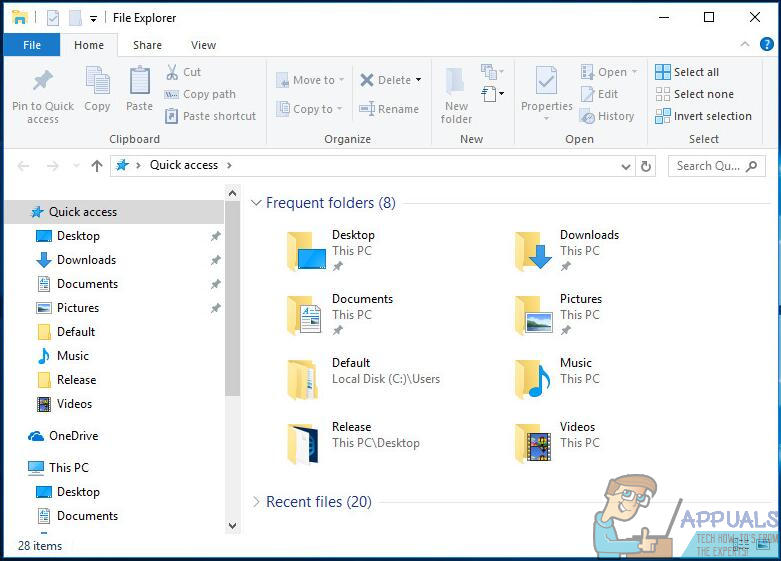
- Τύπος Ctrl + φά για να ενεργοποιήσετε το Αναζήτηση μπάρα απευθείας από το πληκτρολόγιό σας.
- Πληκτρολογήστε ' κηλίδες ' μέσα στο Αναζήτηση μπάρα και πατήστε Εισαγω .
- Περίμενε για Εξερεύνηση των Windows για αναζήτηση σε ολόκληρο τον υπολογιστή σας για αρχεία με ' κηλίδες 'Στο όνομά τους και εμφανίστε τα αποτελέσματα σε εσάς.
- Μόλις έχετε τα αποτελέσματα, πατήστε Ctrl + ΠΡΟΣ ΤΟ για να επιλέξετε ΟΛΑ τα αρχεία.
- Τύπος Διαγράφω .
- Κάντε κλικ στο Ναί στο προκύπτον αναδυόμενο παράθυρο για επιβεβαίωση της ενέργειας και διαγράφω όλα τα αρχεία.
- Επανεκκίνηση ο υπολογιστής σου.
Μόλις τελειώσετε, δοκιμάστε να εγκαταστήσετε το Spotify και δείτε αν λειτουργεί τώρα.
Λύση 4: Έξοδος από το Steam και μετά προσπαθήστε να εγκαταστήσετε το Spotify
Για κάποιο λόγο, το Steam - η πλατφόρμα παιχνιδιών υπολογιστών - έχει τη συνήθεια να χρησιμοποιεί ορισμένα από τα αρχεία και τις διαδικασίες που απομένουν κατά την απεγκατάσταση του Spotify από τον υπολογιστή σας και αυτό μπορεί να σας οδηγήσει να λάβετε τον κωδικό σφάλματος 18 όταν προσπαθείτε να εγκαταστήσετε ξανά το Spotify . Ευτυχώς, αν αυτή είναι η αιτία αυτού του προβλήματος στην περίπτωσή σας, το μόνο που χρειάζεται να κάνετε είναι έξοδος Steam και θα πρέπει να μπορείτε να εγκαταστήσετε επιτυχώς το Spotify.
- Ανοιξε Ατμός .
- Κάντε κλικ στο Ατμός στην επάνω αριστερή πλευρά του παραθύρου.
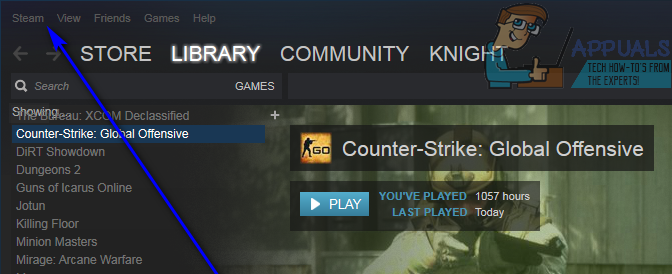
- Κάντε κλικ στο Εξοδος .
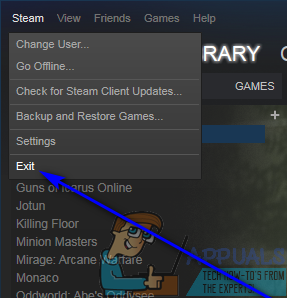
- Περίμενε για Ατμός να κλείσει τελείως.
- Περιμένετε άλλο ένα λεπτό για να είστε ασφαλείς.
- Εκτελέστε το πρόγραμμα εγκατάστασης Spotify και προσπαθήστε να εγκαταστήσετε το Spotify στον υπολογιστή σας - εάν το Steam ήταν πραγματικά ο ένοχος πίσω από το πρόβλημα, το Spotify θα πρέπει να εγκατασταθεί χωρίς αποτυχία.
Λύση 5: Απεγκαταστήστε τυχόν προγράμματα που επηρεάζουν την εγκατάσταση του Spotify
Ορισμένα προγράμματα είναι γνωστό ότι παρεμβαίνουν στο πρόγραμμα εγκατάστασης Spotify και οδηγούν σε χρήστες να βλέπουν σφάλματα όπως ο κωδικός σφάλματος 18 όταν προσπαθούν να εγκαταστήσουν το Spotify. Δύο προγράμματα που είναι ιδιαίτερα γνωστό ότι προκαλούν αυτό το πρόβλημα είναι το iTunes και το Comodo. Εάν έχετε οποιοδήποτε από αυτά τα δύο προγράμματα στον υπολογιστή σας ή σε άλλο πρόγραμμα που πιστεύετε ότι ενδέχεται να παρεμποδίζει την εγκατάσταση του Spotify στον υπολογιστή σας, ακολουθήστε τι πρέπει να κάνετε:
- Ανοιξε το Αρχικο ΜΕΝΟΥ .
- Ψάχνω για ' πρόσθεσε ή αφαίρεσε προγράμματα '
- Κάντε κλικ στο αποτέλεσμα αναζήτησης με τίτλο Πρόσθεσε ή αφαίρεσε προγράμματα .
- Μετακινηθείτε προς τα κάτω στη λίστα προγραμμάτων που είναι εγκατεστημένα στον υπολογιστή σας, εντοπίστε iTunes , Ανετος ή οποιοδήποτε άλλο πρόγραμμα νομίζετε ότι μπορεί να εμποδίζει την εγκατάσταση του Spotify και κάντε δεξί κλικ σε αυτό.
- Κάντε κλικ στο Κατάργηση εγκατάστασης .
- Μεταβείτε στον οδηγό για να απεγκαταστήστε το πρόγραμμα.
- Μόλις απεγκατασταθεί το πρόγραμμα, επανεκκίνηση ο υπολογιστής σου.
- Όταν ο υπολογιστής σας εκκινεί, εκτελέστε το πρόγραμμα εγκατάστασης Spotify. Η εγκατάσταση του Spotify πρέπει τώρα να περάσει με επιτυχία.
- Εάν το Spotify έχει εγκατασταθεί με επιτυχία στον υπολογιστή σας, μπορείτε να προχωρήσετε και να εγκαταστήσετε ξανά το πρόγραμμα που είχατε προηγουμένως απεγκαταστήσει για να πετύχετε την εγκατάσταση του Spotify.
Ορισμένοι χρήστες του Spotify ανέφεραν επίσης τον κωδικό σφάλματος 18 που εμφανίζεται ενώ προσπαθούν να ξεκινήσουν το Spotify. Εάν λαμβάνετε τον κωδικό σφάλματος 18 ενώ προσπαθείτε να ξεκινήσετε το Spotify, απλά απεγκαταστήστε Spotify από τον υπολογιστή σας και, στη συνέχεια, χρησιμοποιήστε τις ακόλουθες λύσεις για να δοκιμάσετε και να επιλύσετε το πρόβλημα:
Λύση 1: Εκκινήστε τον υπολογιστή σας μέσα και έξω από την ασφαλή λειτουργία
Μερικές φορές, το μόνο που χρειάζεται για να απαλλαγούμε από τον κωδικό σφάλματος 18 σε έναν υπολογιστή με Windows είναι η εκκίνηση του υπολογιστή στο Ασφαλής εκκίνηση και μετά από αυτό. Για να εφαρμόσετε αυτήν τη λύση, πρέπει:
- Πάτα το Λογότυπο των Windows κλειδί + Ρ για να ανοίξετε ένα παράθυρο διαλόγου Εκτέλεση.

- Τύπος msconfig μέσα στο Τρέξιμο διαλόγου και πατήστε Εισαγω .

- Μεταβείτε στο Μπότα καρτέλα του Διαμόρφωση συστήματος .
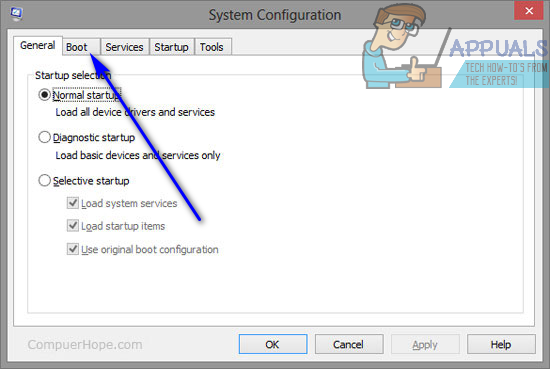
- Σύμφωνα με το Επιλογές εκκίνησης ενότητα, ελέγξτε το Ασφαλής εκκίνηση επιλογή.

- Κάντε κλικ στο Ισχύουν .
- Κάντε κλικ στο Εντάξει .
- Επανεκκίνηση ο υπολογιστής σου. Όταν ο υπολογιστής σας εκκινεί, θα ξεκινήσει Λειτουργία ασφαλείας .
- Όταν ο υπολογιστής σας εκκινεί, επαναλάβετε βήματα 1 - 6 , αλλά αυτή τη φορά αποεπιλέξτε το Ασφαλής εκκίνηση επιλογή στο βήμα 4 αντί να το ελέγξετε.
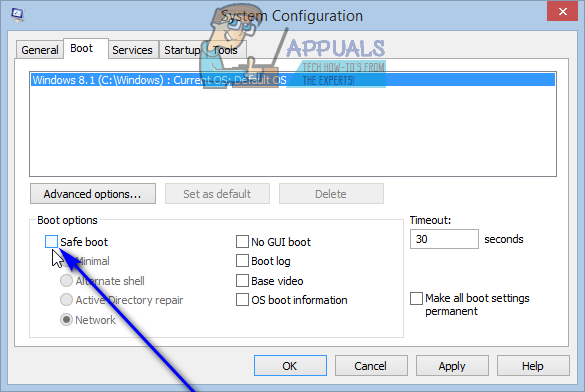
- Επανεκκίνηση τον υπολογιστή σας και αυτή τη φορά θα εκκινηθεί Λειτουργία ασφαλείας και εκκινήστε το κανονικά.
Όταν εκκινεί ο υπολογιστής σας, εκτελέστε το πρόγραμμα εγκατάστασης Spotify, εγκαταστήστε το Spotify και ελέγξτε εάν το πρόβλημα παραμένει.
Λύση 2: Εκκινήστε τον υπολογιστή σας με όλες τις υπηρεσίες απενεργοποιημένες και, στη συνέχεια, ενεργοποιημένες
- Πάτα το Λογότυπο των Windows κλειδί + Ρ για να ανοίξετε ένα Τρέξιμο διάλογος.

- Τύπος msconfig μέσα στο Τρέξιμο διαλόγου και πατήστε Εισαγω .

- Μεταβείτε στο Υπηρεσίες καρτέλα του Διαμόρφωση συστήματος .
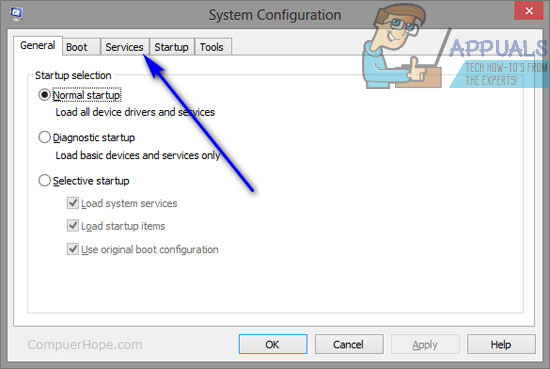
- Κάντε κλικ στο Απενεργοποίηση όλων .
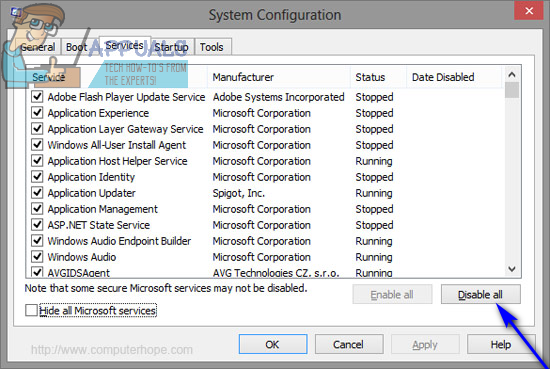
- Κάντε κλικ στο Ισχύουν .
- Κάντε κλικ στο Εντάξει .
- Επανεκκίνηση ο υπολογιστής σου. Όταν ο υπολογιστής σας εκκινεί, θα ενεργήσει λίγο περίεργο και δεν θα είστε συνδεδεμένοι στο Διαδίκτυο - αλλά αυτό είναι εντάξει.
- Επαναλαμβάνω βήματα 1 - 6 , αλλά αυτή τη φορά κάντε κλικ στο Ενεργοποίηση όλων σε βήμα 4 αντί να κάνετε κλικ στο Απενεργοποίηση όλων .
- Επανεκκίνηση τον υπολογιστή σας και αυτή τη φορά θα εκκινήσει με όλες τις υπηρεσίες του ενεργοποιημένες, όπως συνήθως.
Όταν εκκινεί ο υπολογιστής σας, εκτελέστε το πρόγραμμα εγκατάστασης Spotify, εγκαταστήστε το Spotify και ελέγξτε αν εξακολουθεί να εμφανίζεται ο κωδικός σφάλματος 18.
5 λεπτά ανάγνωση